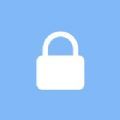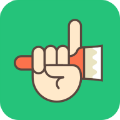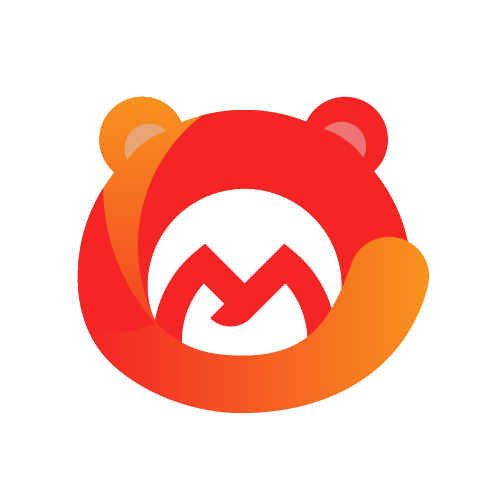excel表格怎么设置连续数字的页码 excel页码设置连续数字教程
时间:2022-05-16
excel表格怎么设置连续数字的页码?excel页码设置连续数字按照下面的步骤还是比较简单的,下面就是小编整理的excel页码设置连续数字教程,快来看看吧!
excel页码设置连续数字教程
1、首先进入想要设置页码的表格,点击“页面布局”
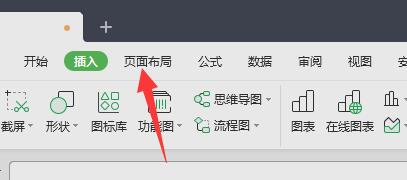
2、接着点击下面的“打印页眉和页脚”
3、然后在页眉处就可以选择连续页码了。
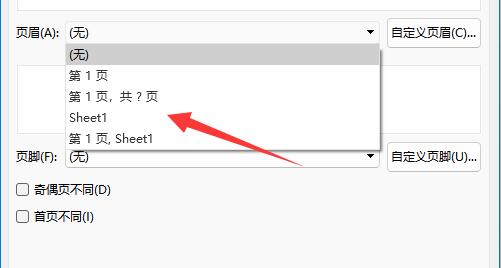
4、也可以在页脚的地方进行设置。
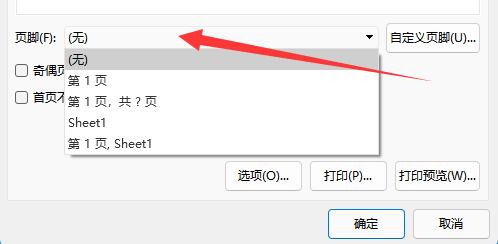
5、设置完成后,打印表格时就会自动显示连续页码数字了。
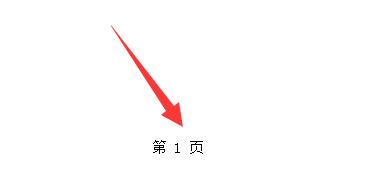
以上就是小编为大家带来的软件教程了!更过好玩的游戏请关注:11ba游戏下载站你想要的,想不到的我们都应有尽有!
相关阅读
更多
- 陶静案:深爱还是过度束缚? 01.27
- 如何玩转梦想世界伏魔录全面指南 01.26
- 怎样查询自己的中考准考证号? 01.22
- 陕西省人事厅职称改革办公室地址 01.20
- 1100lu.us最新的域名是什么 12.31
- WPS教程:轻松打造专业级Word文档结构图 12.31
- 阳光易贷:安全借贷or诈骗陷阱? 12.31
- 眼如灯笼威震三川寓意解析 12.31
- 探索avmo.pw无法访问的神秘原因,背后真相 12.05
- 太华伽罗水乳:功效与使用指南 12.05
- 秀一下的含义 12.05
- iOS4.2.1:这个版本究竟有何特别之处? 12.03